win7删除更新文件的方法 win7更新文件残留怎么删除
更新时间:2023-05-15 13:55:08作者:zheng
有些用户更新了win7之后想要删除系统的更新残留,用来空出电脑,但是却不知道该如何操作,今天小编就给大家带来win7删除更新文件的方法,如果你刚好遇到这个问题,跟着小编一起来操作吧。
具体方法:
1.首先,打开计算机,如图所示

2.进入系统盘:Windows7(c),如图所示

3.在系统盘中,进入Windows文件夹,如图所示

4.在Windows文件夹中,双击打开SoftwareDistribution文件夹。如图所示
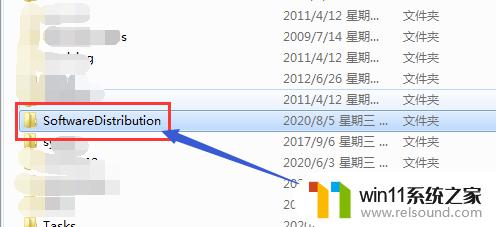
5.在SoftwareDistribution文件夹中,进入文件下载文件夹-Download。如图所示
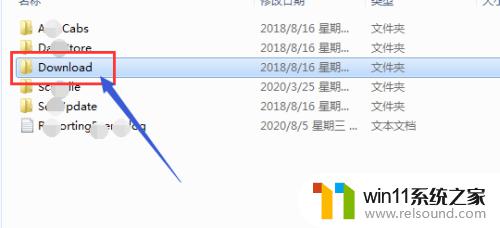
6.在Download文件中,可以看到近期系统更新文件,如图所示

7.将这些系统文件全选,右键点击删除。即可清理,如图所示
注意:删除这些更新残留系统文件,不会系统造成任何影响。

以上就是win7删除更新文件的方法的全部内容,碰到同样情况的朋友们赶紧参照小编的方法来处理吧,希望能够对大家有所帮助。
win7删除更新文件的方法 win7更新文件残留怎么删除相关教程
- 电脑文件删除了回收站也清空了怎么恢复win7
- win7隐藏文件夹怎么找出来 win7查看隐藏文件的方法
- 怎么永久关闭win7更新 如何永久关闭win7自动更新
- win7系统如何显示文件扩展名 win7文件夹扩展名怎么显示
- 如何取消电脑开机密码win7 清除win7登录密码设置方法
- win7系统错误代码0x0000007b软件无法启动怎么办
- win7怎么添加五笔输入法 win7如何添加微软五笔输入法
- win7系统一键还原的操作方法 win7如何使用一键还原
- 任务管理器win7在哪里打开 win7任务管理器打开方法
- win7如何修改ip地址 win7修改ip地址设置方法
- win7共享给xp
- 如何删除微软拼音输入法win7
- 由于无法验证发布者,所以windows已经阻止此软件win7
- win7系统注册表在哪里
- win7主机连接电视怎么设置
- 文件共享 win7
win7系统教程推荐